在Excel中快速制作趋势图的方法包括:选择数据源、插入图表类型、调整图表格式、添加趋势线。 其中,选择数据源是关键步骤,通过正确选择和整理数据,可以确保图表准确反映数据趋势。接下来,我们将详细讨论如何在Excel中快速制作趋势图的每一步骤,并提供一些有用的技巧和建议。
一、选择数据源
在制作趋势图之前,首先需要选择和整理数据源。数据源是趋势图的基础,确保数据的准确性和完整性非常重要。
1. 确定数据范围
在Excel中打开需要制作趋势图的数据表,确定数据的范围。通常,趋势图的数据包括时间(如日期)和对应的数值(如销售额、温度等)。
2. 清理数据
确保数据没有空白行或列,这可能会影响图表的生成。如果数据中有空白行或列,可以通过删除或合并来清理数据。此外,确保数据格式一致,比如日期格式统一为“YYYY-MM-DD”。
二、插入图表类型
选择合适的图表类型是制作趋势图的重要一步。Excel提供了多种图表类型,适合不同的数据展示需求。
1. 选择插入图表
在Excel中,选择数据范围后,点击“插入”选项卡。在图表组中,可以选择不同的图表类型,如折线图、柱状图、散点图等。对于趋势图,折线图是最常用的选择,因为它能够清晰地展示数据的变化趋势。
2. 自定义图表类型
根据数据的特点,可以选择自定义图表类型。例如,如果数据中有多个系列,可以选择带有多个折线的折线图。如果数据点较多,可以选择带有平滑线的折线图,以便更好地展示数据趋势。
三、调整图表格式
在插入图表后,可以通过调整图表格式,使其更易于阅读和理解。
1. 修改图表标题
点击图表标题,输入一个描述性的标题,使观众能够快速理解图表的内容。例如,“2023年每月销售额趋势图”。
2. 调整轴标签
确保X轴和Y轴的标签清晰明了。例如,X轴可以显示时间(如月份),Y轴可以显示数值(如销售额)。可以通过右键点击轴标签,选择“格式轴”选项来调整标签格式。
3. 添加网格线
网格线可以帮助观众更容易地读取图表中的数据。可以通过右键点击图表区域,选择“添加网格线”选项,选择主要或次要网格线。
四、添加趋势线
添加趋势线可以帮助更清晰地展示数据的趋势,特别是当数据点较多时。
1. 添加基本趋势线
右键点击图表中的数据系列,选择“添加趋势线”选项。在弹出的对话框中,可以选择不同类型的趋势线,如线性、指数、对数等。对于大多数趋势图,线性趋势线是常用的选择。
2. 自定义趋势线
在添加趋势线的对话框中,可以选择显示趋势线的方程式和R平方值。方程式可以帮助理解趋势线的数学模型,R平方值可以衡量趋势线的拟合程度。
3. 多重趋势线
如果数据中有多个系列,可以为每个系列添加不同的趋势线。例如,对于不同产品的销售数据,可以为每个产品添加独立的趋势线,以便比较不同产品的销售趋势。
五、优化图表展示
制作好趋势图后,还可以通过一些优化技巧,使图表更加美观和易于理解。
1. 调整颜色和样式
通过调整图表的颜色和样式,可以使图表更加美观和专业。在图表工具中,可以选择不同的颜色主题和样式,确保图表与文档的整体风格一致。
2. 添加数据标签
数据标签可以帮助观众更容易地读取图表中的具体数值。在图表工具中,可以选择“添加数据标签”选项,选择合适的位置(如数据点上方或旁边)显示标签。
3. 使用图表模板
如果需要频繁制作类似的趋势图,可以创建和使用图表模板。在制作好一个图表后,可以保存为模板,以便在以后快速应用相同的格式和样式。
六、使用高级功能
Excel提供了一些高级功能,可以进一步提升趋势图的展示效果和分析能力。
1. 使用动态图表
通过使用Excel的动态图表功能,可以创建实时更新的趋势图。例如,可以使用数据透视表和数据透视图,创建交互式的趋势图,用户可以通过筛选和切片器,动态查看不同维度和层次的数据。
2. 应用条件格式
通过应用条件格式,可以突出显示数据中的重要信息。例如,可以使用颜色渐变或数据条,显示数据的变化幅度和趋势。条件格式可以帮助观众快速识别数据中的关键点和异常值。
3. 整合外部数据源
如果需要分析来自多个数据源的数据,可以使用Excel的外部数据连接功能。例如,可以连接到数据库、网页数据、或其他Excel工作簿,整合不同来源的数据,制作综合的趋势图。
七、常见问题和解决方案
在制作趋势图过程中,可能会遇到一些常见问题,以下是一些常见问题及其解决方案。
1. 数据不连续
如果数据中有缺失值或不连续数据,趋势图可能会出现中断。可以通过插值法或填充缺失值,确保数据的连续性。此外,可以选择忽略空值选项,使趋势线连续。
2. 数据点太多
如果数据点太多,图表可能会显得拥挤和难以读取。可以通过筛选数据,显示关键时间段的数据,或者使用聚合函数(如平均值、总和),简化数据展示。
3. 误差范围
如果数据具有误差范围,可以在趋势图中显示误差线。通过右键点击数据系列,选择“添加误差线”选项,设置误差范围的数值或百分比,使图表更加准确和可靠。
八、案例分析
通过实际案例分析,可以更好地理解如何在Excel中制作和优化趋势图。以下是两个实际案例的分析。
1. 销售趋势分析
假设需要分析某公司2023年的每月销售额趋势。首先,收集和整理每月的销售数据,确保数据的准确性和完整性。然后,选择数据范围,插入折线图,调整图表格式和轴标签。接下来,添加线性趋势线,显示趋势线的方程式和R平方值。最后,通过调整颜色和样式,添加数据标签,优化图表展示。
2. 气温变化趋势分析
假设需要分析某城市2023年的每日气温变化趋势。首先,收集和整理每日的气温数据,清理数据中的空白行或列。然后,选择数据范围,插入折线图,调整图表标题和轴标签。接下来,添加平滑线的趋势线,显示趋势线的方程式和R平方值。最后,通过添加网格线和条件格式,优化图表展示,使其更加美观和易于理解。
通过以上步骤和案例分析,相信您已经掌握了在Excel中快速制作趋势图的方法和技巧。通过不断实践和优化,您可以制作出更加专业和高效的趋势图,为数据分析和决策提供有力支持。
相关问答FAQs:
1. 如何在Excel中制作趋势图?
问题:如何在Excel中制作趋势图?
回答:要在Excel中制作趋势图,首先需要确保你的数据已经按照正确的格式排列。然后,选择你想要创建趋势图的数据范围,包括横轴和纵轴的数据。接下来,点击插入选项卡中的“插入统计图表”按钮,并选择“线图”选项。在线图选项中,选择适合你数据的趋势图类型,如折线图或散点图。最后,按照提示完成图表的设置和格式化,即可快速制作趋势图。
2. 如何在Excel中将趋势图添加到现有的工作表中?
问题:如何在Excel中将趋势图添加到现有的工作表中?
回答:要将趋势图添加到现有的工作表中,首先确保你已经创建了趋势图,并选中了该图表。然后,点击右键并选择“复制”。接下来,在你想要添加图表的工作表中,选中你希望图表出现的位置,点击右键并选择“粘贴”。图表将会被粘贴到选中的位置,并可以根据需要进行调整和格式化。
3. 如何在Excel中编辑趋势图的样式和布局?
问题:如何在Excel中编辑趋势图的样式和布局?
回答:要编辑Excel中趋势图的样式和布局,首先选择你想要修改的图表。然后,点击“图表工具”选项卡上的“设计”选项卡。在“设计”选项卡中,你可以更改图表的样式、布局和颜色方案。你还可以添加标题、轴标签和数据标签,以及调整图表的尺寸和位置。另外,你还可以使用“布局”选项卡中的各种功能来调整图表的外观,包括添加图例、网格线和趋势线等。通过编辑样式和布局,你可以使趋势图更具吸引力和易读性。
文章包含AI辅助创作,作者:Edit2,如若转载,请注明出处:https://docs.pingcode.com/baike/3973604